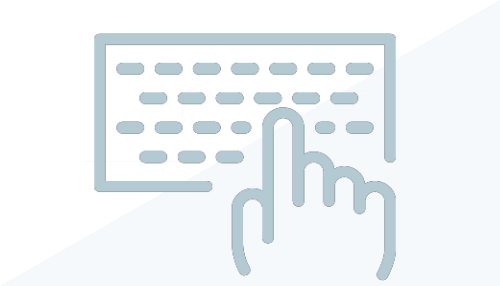
Что такое контекстные команды?
При использовании отдельных инструментов или выборе элементов отображается контекстная вкладка ленты с инструментами, относящимися к контексту конкретного инструмента или элемента. Такая вкладка закрывается при завершении работы с инструментом либо очистке набора выбранных элементов.
Преимущества горячих клавиш для контекстных команд
Использование горячих клавиш позволяет повысить производительность, особенно при вызове команды, которая часто используется или доступ к которой может отвлечь внимание от выполняемой задачи. Например, при использовании палитры «Элементы базы данных производителя MEP» для размещения элементов базы данных производителя может оказаться сложным нажимать команду Вставить деталь на контекстной вкладке ленты каждый раз, когда необходимо вставлять клапан в трубу из базы данных производителя, а не размещать конец по умолчанию. Для команды «Вставить деталь» можно создать горячую клавишу, чтобы переключаться между вставкой и концом детали и не нажимать эту команду на контекстной вкладке ленты.
Ниже описывается процедура создания определенной горячей клавиши в рамках более широкого рабочего процесса, что упрощает данный процесс. На основе приведенного примера подумайте о собственных рабочих процессах, возможности создания и использования горячих клавиш для повышения производительности.
Пример горячей клавиши для контекстной команды
Откройте диалоговое окно «Горячие клавиши» из параметров приложения Revit.
- Перейдите на вкладку «Вид»
 панель «Окна»
панель «Окна» раскрывающийся список «Пользовательский интерфейс»
раскрывающийся список «Пользовательский интерфейс» «Горячие клавиши».
«Горячие клавиши».
- В диалоговом окне «Горячие клавиши» с помощью поля поиска найдите команду «Вставить деталь» для приведенного выше примера.
- В поле «Задайте новые клавиши» нажмите требуемую последовательность клавиш, например IP.
Новая последовательность клавиш отображается в столбце «Клавиши» для выбранной команды.
Прим.: Некоторые последовательности клавиш зарезервированы для определенных операций, и их невозможно использовать в качестве горячих клавиш. Дополнительные сведения см. в разделе Зарезервированные клавиши. - Нажмите «ОК».